

Appuyez sur le bouton d'alimentation. Lorsque vous entrez le logo de mise sous tension, lorsqu'un cercle rotatif apparaît en dessous, appuyez et maintenez le bouton d'alimentation pour forcer l'arrêt. Répétez cette action deux fois. Après avoir appuyé sur le bouton d'alimentation pour la troisième fois, vous pouvez accéder au mode sans échec de Windows 10.
Cliquez sur Dépannage, puis cliquez sur Options avancées
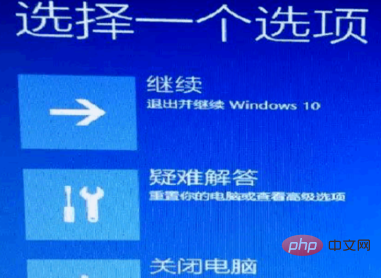
(Apprentissage recommandé : Tutoriel d'introduction à Java)
Sélectionnez Options avancées
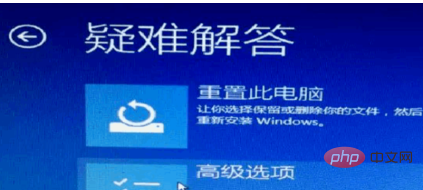
Si vous choisissez de restaurer le système correct précédent, sélectionnez Restaurer. Si vous ne souhaitez pas restaurer le système, cliquez sur Paramètres de démarrage.
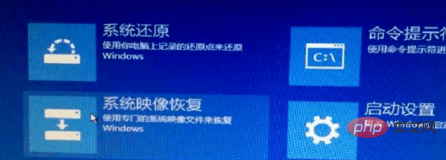
Si vous cliquez sur Démarrer, continuez et redémarrez. Vous pouvez maintenant accéder au mode sans échec de Windows 10. Branchez le câble Internet et mettez à jour le pilote de la carte graphique
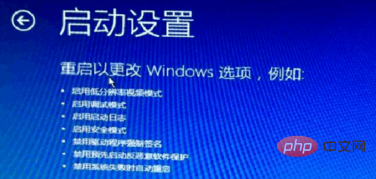
Tutoriels d'articles connexes recommandés : tutoriel Windows
Ce qui précède est le contenu détaillé de. pour plus d'informations, suivez d'autres articles connexes sur le site Web de PHP en chinois!
 Le commutateur Bluetooth Win10 est manquant
Le commutateur Bluetooth Win10 est manquant
 Pourquoi toutes les icônes dans le coin inférieur droit de Win10 apparaissent-elles ?
Pourquoi toutes les icônes dans le coin inférieur droit de Win10 apparaissent-elles ?
 La différence entre le sommeil et l'hibernation Win10
La différence entre le sommeil et l'hibernation Win10
 Win10 suspend les mises à jour
Win10 suspend les mises à jour
 Que faire si le commutateur Bluetooth est manquant dans Windows 10
Que faire si le commutateur Bluetooth est manquant dans Windows 10
 win10 se connecte à une imprimante partagée
win10 se connecte à une imprimante partagée
 Nettoyer les fichiers indésirables dans Win10
Nettoyer les fichiers indésirables dans Win10
 Comment partager une imprimante dans Win10
Comment partager une imprimante dans Win10